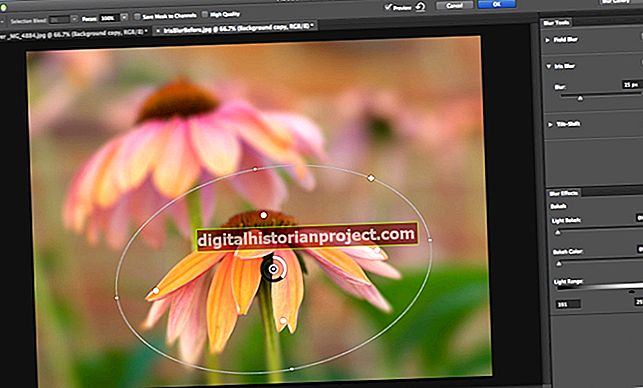Internet Explorer 10 是 Microsoft Windows 8 的默认 Web 浏览器,配备了弹出窗口阻止控制功能。 IE10中的内置弹出窗口阻止功能可以通过浏览器的设置菜单进行访问。阻止弹出窗口可能是一个复杂的过程,因为某些基于在线浏览器的服务需要使用弹出窗口进行操作。
弹出窗口和弹出窗口阻止程序
术语“弹出”用于描述在加载网站或与网站进行交互时创建的新浏览器窗口。 “弹出”绰号来自新窗口出现在现有窗口顶部的方式。弹出窗口经常用于广告中,许多用户觉得这很烦人,并使用弹出窗口阻止程序来消除。另一方面,某些网站使用弹出窗口来启动用户访问服务所需的合法程序和界面。弹出窗口阻止程序的作用是识别不需要的弹出窗口并阻止它们启动。弹出窗口阻止程序可以内置于浏览器中,也可以与浏览器分开运行并与程序集成。最简单的弹出控件在页面加载时禁用弹出窗口,并且仅在用户单击链接或以其他方式允许来自特定站点的弹出窗口时才允许弹出窗口。
在 IE10 中启用弹出窗口阻止
通过从程序本身的“设置”图标菜单中选择“ Internet选项”,可以在IE10中启用弹出窗口阻止。打开“隐私”选项卡,然后选中“弹出窗口阻止程序”子标题下“打开弹出窗口阻止程序”旁边的框,然后单击“确定”以启用该服务。默认设置将禁用自动弹出窗口,这意味着程序将阻止在页面加载时启动的弹出窗口,但仍会启动在您单击或点击链接时创建的弹出窗口。
先进的弹出窗口阻止控件
通过单击或点击启用该服务的复选框旁边的“设置”按钮,可以访问IE10的高级弹出窗口阻止设置。内置的弹出窗口阻止程序具有三个阻止级别,可以通过下拉菜单进行切换。 “高”设置阻止所有弹出窗口,而“中”阻止大多数自动弹出窗口,而“低”则允许通过安全协议弹出窗口。如果您经常访问需要使用弹出窗口来启动服务的网站,您可以将该站点添加到“允许的站点”部分以覆盖弹出窗口阻止程序。弹出窗口阻止仍将应用于列表中未包括的所有站点。此外,通过设置控件,您可以启用和禁用“弹出窗口被阻止”通知栏。
弹出窗口如何工作
网站上的常规 HTML 超链接具有定位属性,可告诉计算机在新窗口或当前窗口中打开链接。弹出窗口的工作方式不同,因为它们不是通过超链接实现的,而是通过脚本命令生成具有自定义编程属性的新窗口。弹出窗口通常是通过JavaScript通过“ window.open”命令生成的,并加载单独的Web页面。过多使用弹出窗口可能会破坏网站的浏览体验。